- Crear etiquetas de envío de Correos.
Al hacer clic en el icono Etiqueta de envío, en la parte superior derecha de los detalles de un pedido:
![]()
puedes crear la etiqueta de Correos para el envío de un pedido.
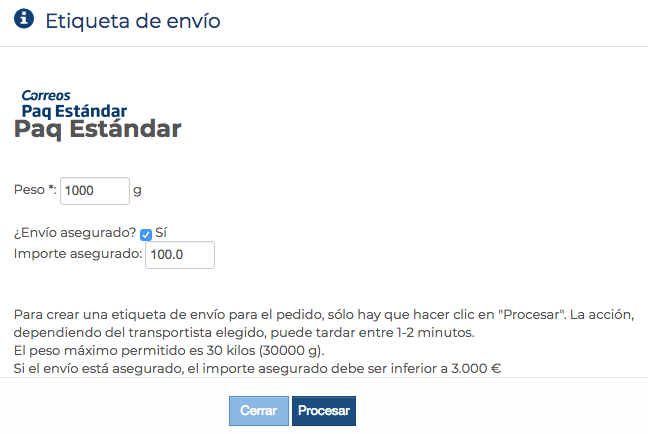
1. Creación etiqueta de envío
Las etiquetas de envío integradas sólo se pueden crear para los productos de paquetería de Correos y tras haber abierto y configurado el módulo de paquetería integrado de Correos en la trastienda (ver Configuración paquetería Correos). Si no tienes integrado el módulo o no lo tienes configurado, no podrás generar etiquetas de envío de Correos para tus pedidos.
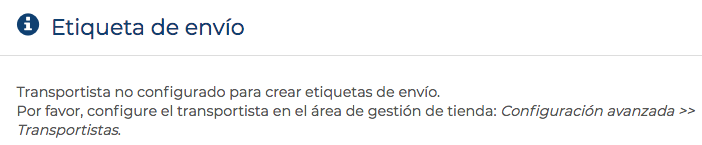
2. Módulo de paquetería no configurado
Al generar la etiqueta hay que realizar dos acciones:
- Indicar el peso del bulto que se va a enviar. Máximo 30 kilos, expresado en gramos: 30.000 gramos máximo. Sólo se puede enviar un bulto por expedición. Si necesitas sacar más de una etiqueta por expedición (el pedido se compone de dos o más paquetes), deberás gestionar el envío del pedido por la Oficina Virtual de Correos.
- Marcar si el envío está asegurado o no. El importe asegurado debe ser inferior a 3.000 €. Por defecto, este apartado está desmarcado. Al marcarlo, ten en cuenta que, conforme a tu contrato de paquetería de Correos anexo a tu plan de tienda Comandia (planes Basic y Premium), se cobrará una cantidad sobre el precio del envío a cargo de ese contrato de paquetería de Correos.
Tras hacer clic en Procesar, el proceso de creación de la etiqueta puede tardar un poco dependiendo del tipo de transporte elegido.
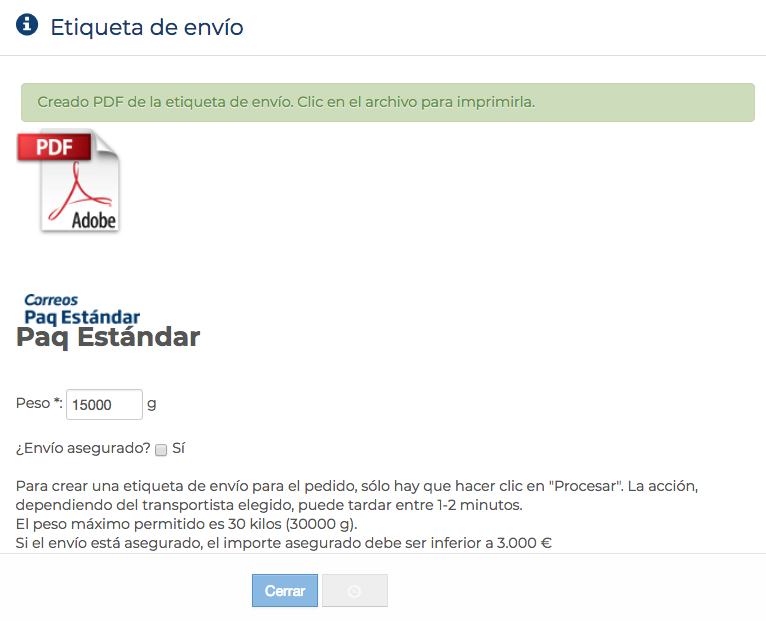
3. Etiqueta de envío generada
Podemos ver la etiqueta haciendo clic en el icono del PDF y podremos imprimirla o enviarla por correo al abrirse el archivo.
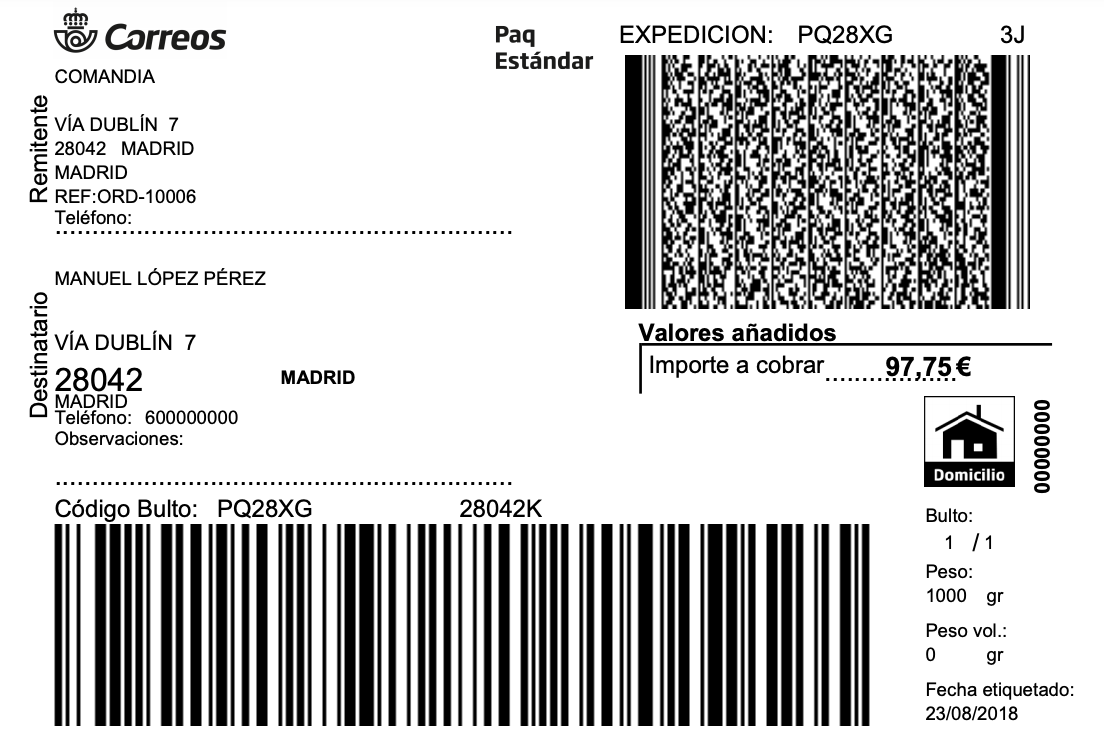
4. Etiqueta de envío
Si hubiera algún problema para generar la etiqueta, el sistema lo indicaría con un mensaje en la parte superior como éste:

5. Mensaje de error al crear una etiqueta de envío
En un caso como el que se muestra, sólo tienes que volver al pedido y modificar el dato erróneo (el código postal de destino).
La etiqueta de envío (en formato PDF) y el número de seguimiento (que será un enlace para hacer el seguimiento del envío en la página web de Correos, www.correos.es) se reflejarán en los datos del envío:
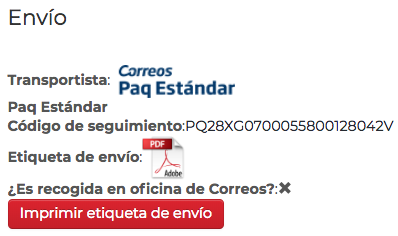
6. Datos de envío completos
Crear una pegatina de envío y un número de seguimiento modifica el estado de un pedido, que pasará a ser Preparado ![]()
- Imprimir etiqueta de envío:
Una vez que hayas generado la etiqueta de envío, podrás imprimirla de dos formas distintas:
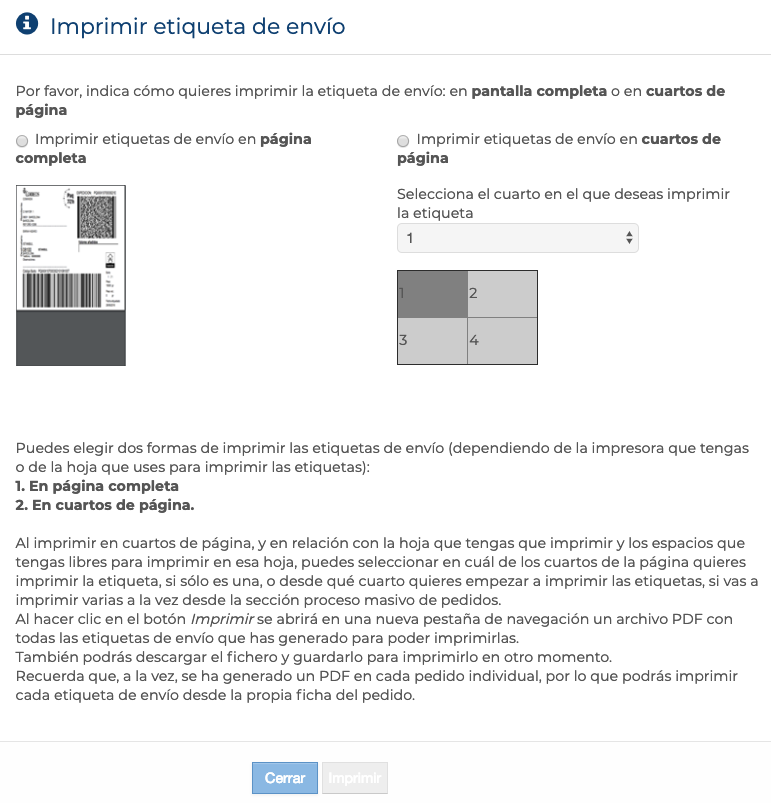
7. Imprimir etiquetas de envío
1. En página completa:
Haciendo clic en el icono PDF de la etiqueta, ya sea en la sección Envío o tras crear la etiqueta (Imagen 3), o eligiendo la opción Imprimir etiquetas de envío en página completa tras hacer clic en el icono ![]() .
.
En cualquiera de los casos, se imprimirá toda la hoja que tengas puesta en la impresora que estés utilizando, salvo que configures un tamaño, mayor o menor, en la propia impresora.
2. En cuartos:
Sólo puedes elegir esta forma de imprimir las etiquetas de envío en dos secciones: Envío (icono Imprimir etiqueta de envío) y Proceso masivo de pedidos.
Al imprimir en cuartos de página, y en relación con la hoja que tengas que imprimir y los espacios que tengas libres para imprimir en esa hoja, puedes seleccionar en cuál de los cuartos de la página quieres imprimir la etiqueta, si es sólo una:
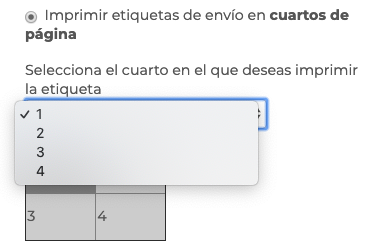
8. Selector cuartos de impresión etiqueta de envío
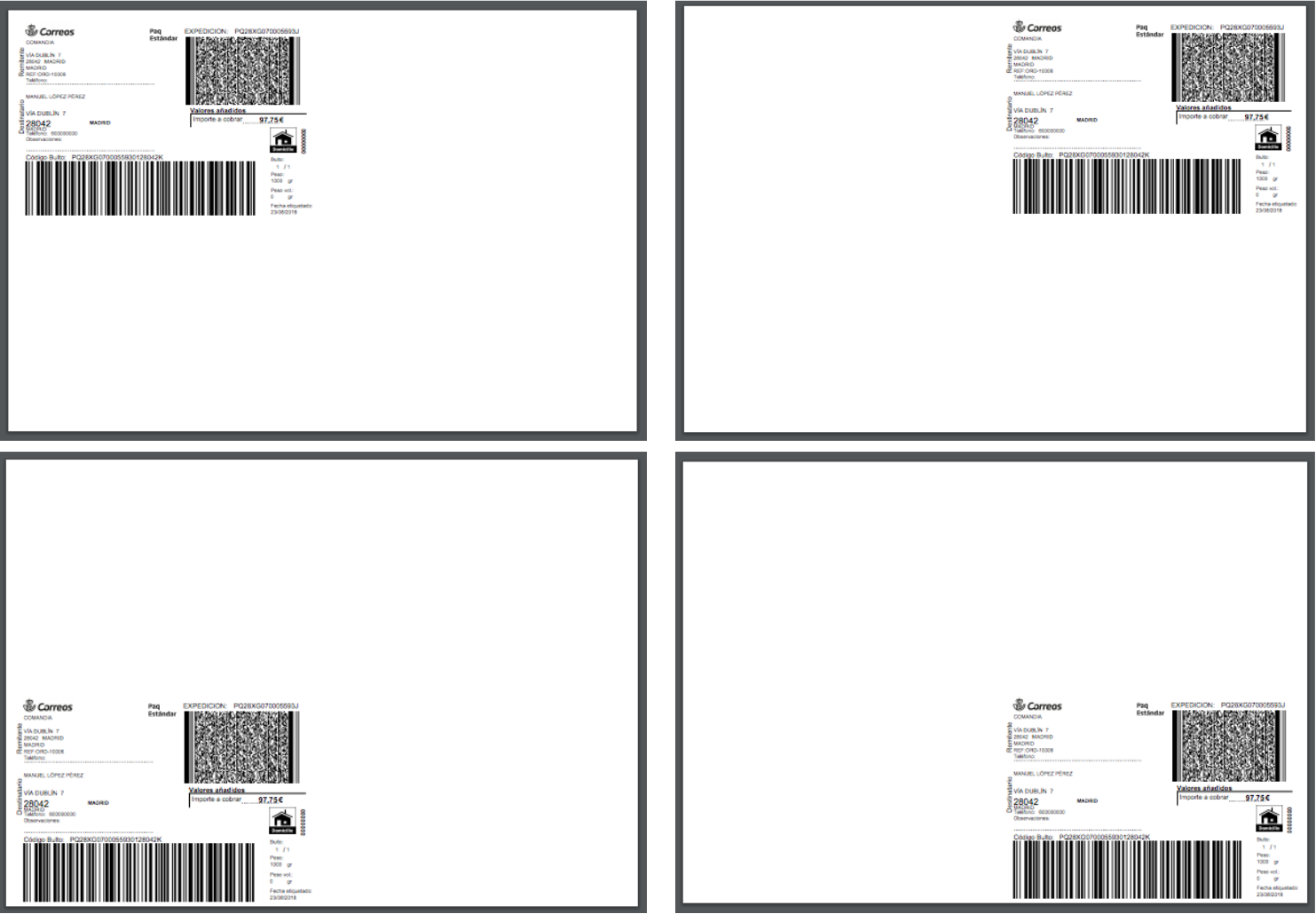
9. Impresión etiqueta de envío individual en cuartos
o desde qué cuarto quieres empezar a imprimir las etiquetas, si vas a imprimir varias a la vez desde la sección Proceso masivo de pedidos.
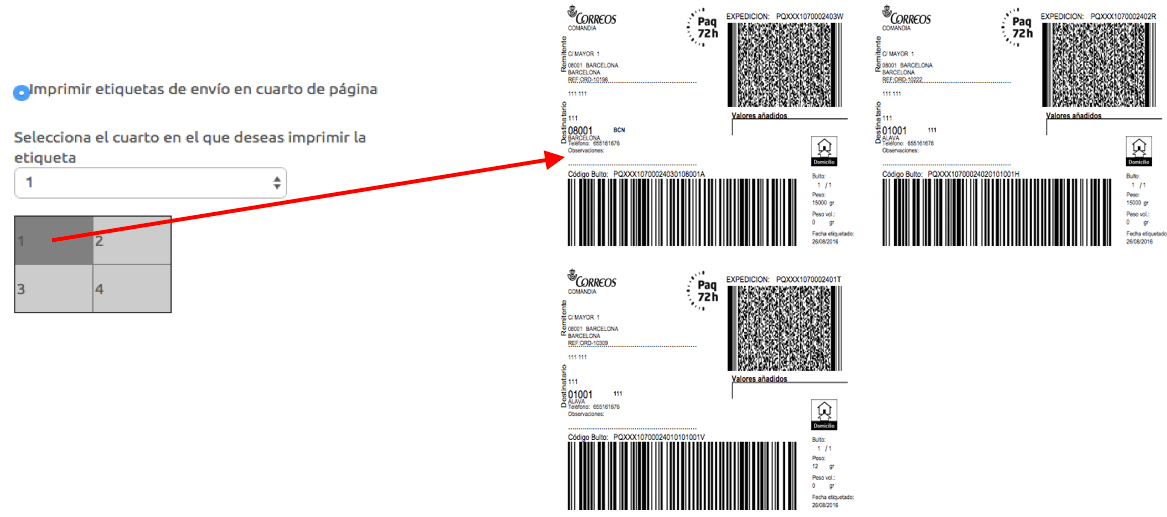
9.1. Impresión etiqueta de envío en cuartos, varias etiquetas
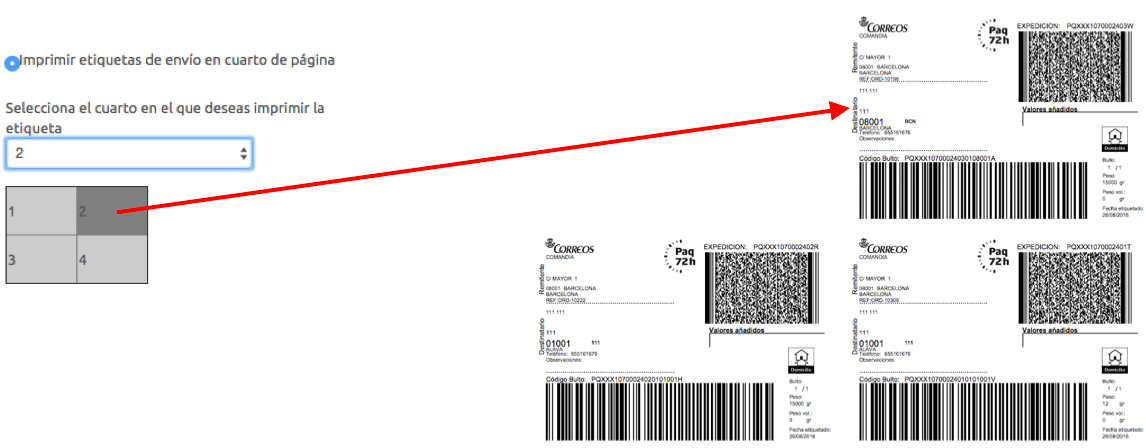
9.2. Impresión etiqueta de envío en cuartos, varias etiquetas
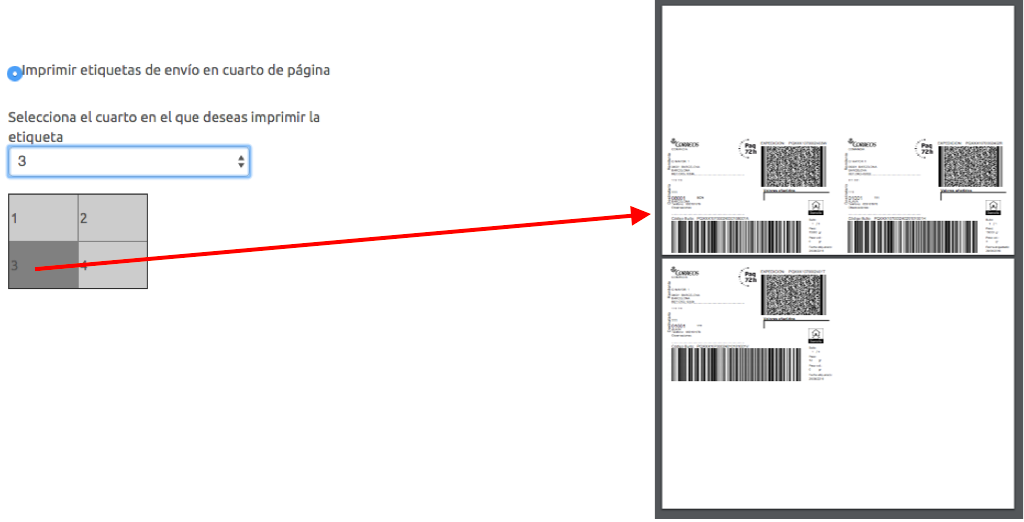
9.3. Impresión etiqueta de envío en cuartos, varias etiquetas
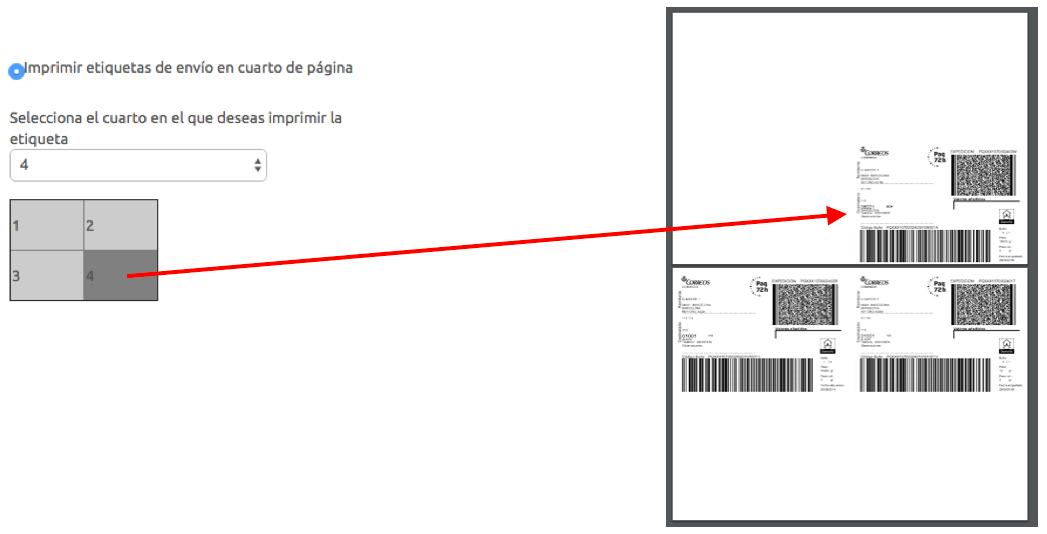
9.4. Impresión etiqueta de envío en cuartos, varias etiquetas
- Documentación aduanera:
La documentación aduanera se compone de los documentos necesarios para enviar a zonas que se hayan marcado como zona de tramitación aduanera (en la sección Zonas de envío y tipos impositivos).
Si el envío pertenece a una zona de tramitación aduanera y se ha firmado el Módulo de paquetería integrado con Correos, al crear la etiqueta de envío se creará automáticamente la solicitud de documentación aduanera para que Correos actúe como representante del remitente (la tienda) en la aduana.
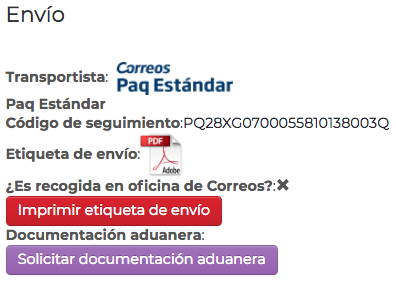
10. Solicitud documentación aduanera
Al hacer clic en el icono ![]() , se crean esos documentos, que se abren en una nueva ventana: DCAF, que es el documento de exportación y autorización de despacho y representación, en caso de envíos a aduanas interiores:
, se crean esos documentos, que se abren en una nueva ventana: DCAF, que es el documento de exportación y autorización de despacho y representación, en caso de envíos a aduanas interiores:
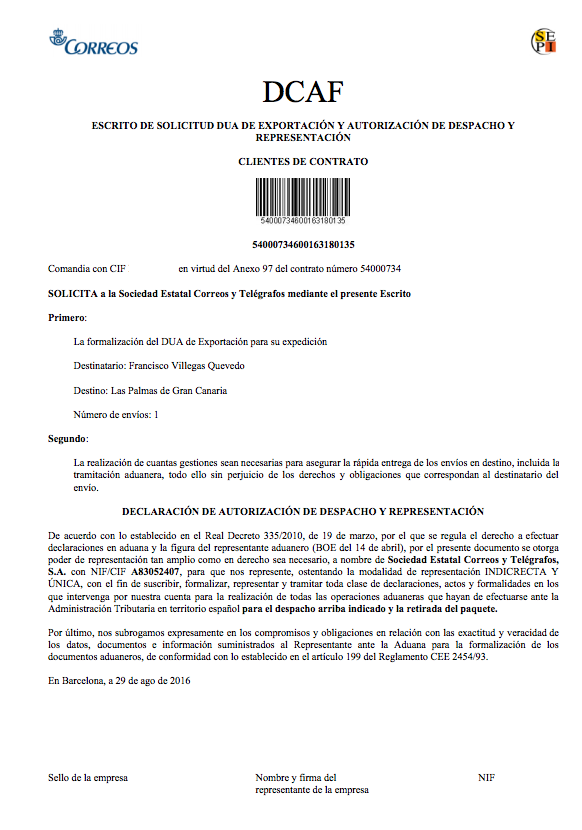
11. Documentación aduanera: DCAF
y, además, el Documento CP71 CN23, en el caso de envíos internacionales:
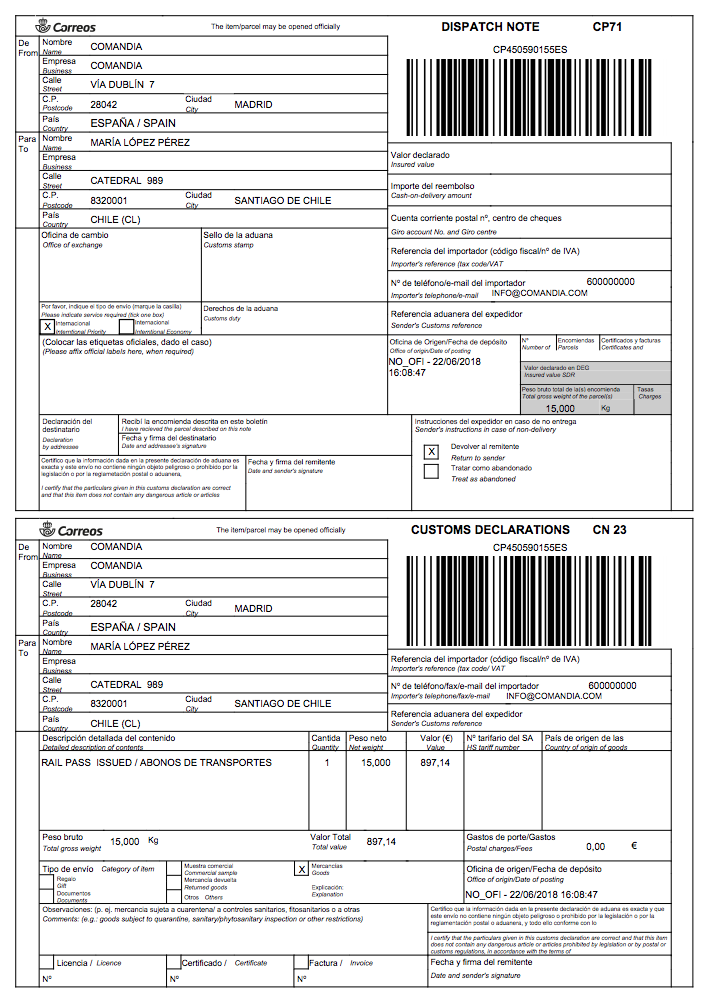
12. Documentación aduanera: Documentos CP71 y CN23 (envíos internacionales)
Y luego se pueden volver a descargar en el PDF que queda en la sección:
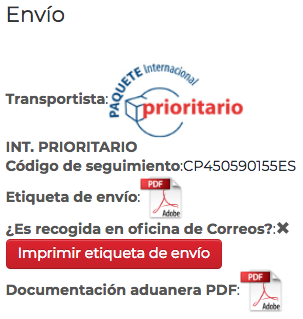
13. PDF con documentación aduanera
0 Comentarios